工具
使用
我们只需要在本地插入 U 盘,然后启动软件即可,软件自动进行识别,注意一定要是自己的 u 盘
使用这个工具我们就可以制作了简单的多系统启动 U 盘, 如果想要美化可以参考下面内容
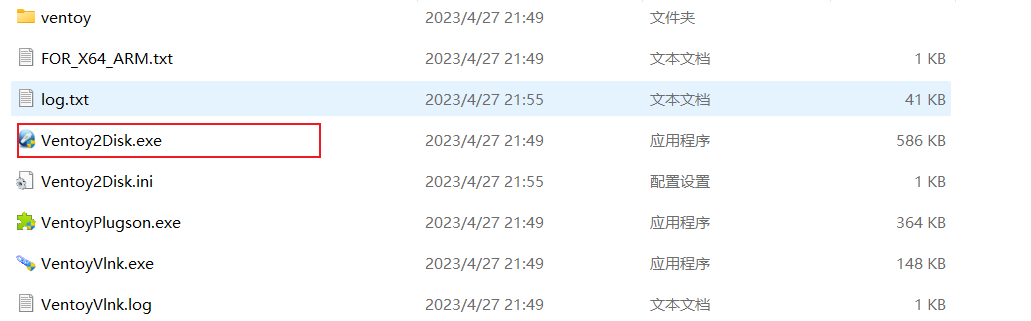
然后到 配置选项—> 分区类型 —> GPT
点击安装即可,然后我们的 U 盘 就会变为
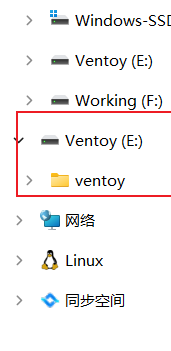
我们只需要将我们的镜像移动到我们的 U 盘中即可
美化
我们可能需要这样的效果
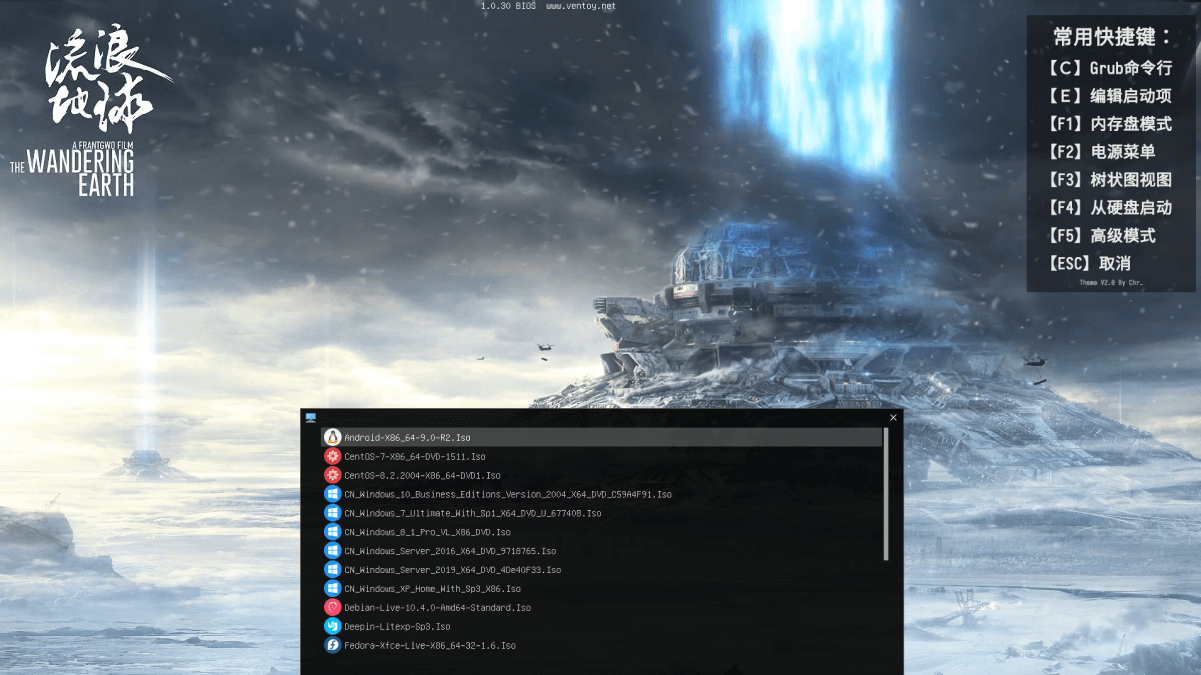
- 下载对应主题
- 解压出 ventoy 文件夹
- 把 ventoy 文件夹放到装有 Ventoy 分区根目录下(如图)
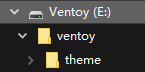
- 运行 rename.py ,这个脚本会自动重命名镜像文件,然后就能在引导菜单上显示正确的图标了

千万不要把盘符输错了,非Windows用户可能需要自行修改一下脚本
'''# @Author : Chr_# @Date : 2020-12-16 18:53:26# @LastEditors : Chr_# @LastEditTime : 2020-12-16 21:23:53# @Description : 优化镜像文件名,支持常见的系统名称# @Description : 问题反馈: chr@chrxw.com'''import osdef get_volume_name() -> str:while True:print('[?]请输入镜像文件所在盘符: ', end='')d = input().upper() or 'E'd += ':' + os.sep # 非Windows用户可能需要修改这里if os.path.exists(d):breakelse:print('[×]路径不存在')print(f'[=]目标设为{d}')print('[=]将会自动重命名该盘符下的所有镜像文件,是否继续?')print('[=]按Ctrl+C终止执行,按回车键继续……')return ddef format_name(name) -> str:name = str(name).lower().title()dic = {'Centos': 'CentOS', 'Dvd': 'DVD', 'Ms-': 'MS-','Freebsd': 'FreeBSD', 'Bit': 'bit', 'Xp': 'XP','Cd': 'CD', 'Opensuse': 'openSUSE', 'Dos': 'DOS','Cn_': 'CN_', 'En_': 'EN_', 'Vl': 'VL', 'Pe': 'PE', }for x, y in dic.items():name = name.replace(x, y, 1)return namedef main():target = get_volume_name()for path, _, file_list in os.walk(target, topdown=False):for file_name in file_list:if 'ventoy' in path or 'Information' in path:breakfile_name2 = format_name(file_name)if 'ventoy' in file_name or file_name == file_name2:continueif file_name.lower()[-3:] != 'iso':continuex = os.path.join(target, file_name)y = os.path.join(target, file_name+'_')z = os.path.join(target, file_name2)print(f'[-]{file_name} => {file_name2}')os.rename(x, y)os.rename(y, z)print('[!]运行结束')if __name__ == "__main__":try:main()except KeyboardInterrupt:pass

